製造流程準備
製造流程包括工廠作業和雲端組態工作。 您必須做好準備,以確保這些工作能夠在不中斷的情況下完成。
下列準備步驟將協助確保您的製造程式能夠順暢執行:
- 設定設備及安裝計算機軟體
- 開發可進行功能測試的應用程式
- 確認應用程式和文稿是否正常運作
- 準備作業系統更新
- 錄製標識碼及其他資訊
- 取得已簽署生產簽章的影像
重要
部分準備步驟涉及 Azure 球體 CLI。 您需要有因特網連線和 Azure 球體 SDK 的計算機,才能完成這些步驟。 如需 SDK 安裝指示,請參閱 安裝 Windows 版 Azure 球體 SDK 或 安裝適用於 Linux 的 Azure 球體 SDK。
設定設備及安裝計算機軟體
出廠作業和雲端設定工作都需要計算機。 其他必要的設備取決於執行哪一組工作,如本節所述。 大部分的製造工作也需要一些軟體工具,這些工具必須安裝在用於這些工作的計算機上。
工廠作業的設備
工廠作業需要下列設備:
工廠的電腦。 每個 Azure 球體裝置都必須連接到出廠的電腦。 此計算機必須執行 Windows 11、Windows 10 年度更新 (或更新版本) 或 Linux (Ubuntu 24.04 (發行前版本) 、Ubuntu 22.04 或 Ubuntu 20.04) 。
您可以透過電腦的 USB 子系統所支援的方式,同時將任意數量的 Azure 球體裝置連線到您的電腦。 計算機 軟體工具 不會限制一次可連線的裝置數目。
晶片到電腦介面。 計算機 軟體工具 需要此介面,才能在計算機與連接的裝置之間進行USB-UART 通訊。

您可以選擇如何實作此介面:
設計在製造期間連接到電腦的介面面板。
設計每個連接裝置內建的介面。 例如,MT3620 參考面板設計 (RDB) 包含這樣的介面。
如需晶元對計算機介面設計需求的詳細資訊,請參閱 MCU 程式設計與偵錯 介面。
Wi-Fi 存取點。 裝置必須能夠連線到 Wi-Fi,才能確認您的客戶應用程式能夠透過Wi-Fi進行通訊。 Wi-Fi 連線不能有因特網存取權,因為如果晶元連線到啟用因特網的存取點,可能會發生空中更新。
外部測試設備 (選擇性) 。 針對功能測試,您可能會想要透過您自己的設計適用迴路,將 MT3620 (ISU0、ISU1、ISU2 或 ISU3 上的周邊 UART) 連接到外部測試設備。 如果您在個別的面板上建立了晶元對計算機介面,如第二個專案符號專案所述,您可能會想要將此迴路新增至該面板。
射頻 (RF) 測試設備。 只有在出廠作業中包含 RF 測試和校正時,才需要使用此設備。 如需詳細數據,請參閱 RF 測試和校正的設備和軟體。
雲端設定工作的設備
雲端設定工作需要下列設備:
適用於雲端設定的電腦。 Azure 球體裝置不需要連線到雲端設定電腦。 此電腦必須執行 Windows 11、Windows 10 年度更新 (或更新版本) 或 Linux。
因特網連線。 用於雲端設定的電腦必須連線到因特網。
RF 測試與校正的設備和軟體
產品的需求和設計決定您是否必須在出廠作業中包含 RF 測試和校正。 如果您的產品需要 Wi-Fi,並且納入下列其中一項,您必須為每個裝置執行 RF 測試和校正:
晶片向下設計
尚未經 RF 認證的模組—如有疑問,請洽詢供應商。
RF 測試和校正需要下列設備和計算機軟體:
RF 測試設備。 此設備將與 RF 工具套件搭配使用,下一個專案符號專案中將說明此套件。
整合 RF 工具 C、C# 或 Python 文件庫與測試設備是您的責任。 目前,Microsoft 已與 LitePoint 合作,提供將 Azure 球體 RF 測試庫與 LitePoint 設備整合的轉向鍵解決方案。
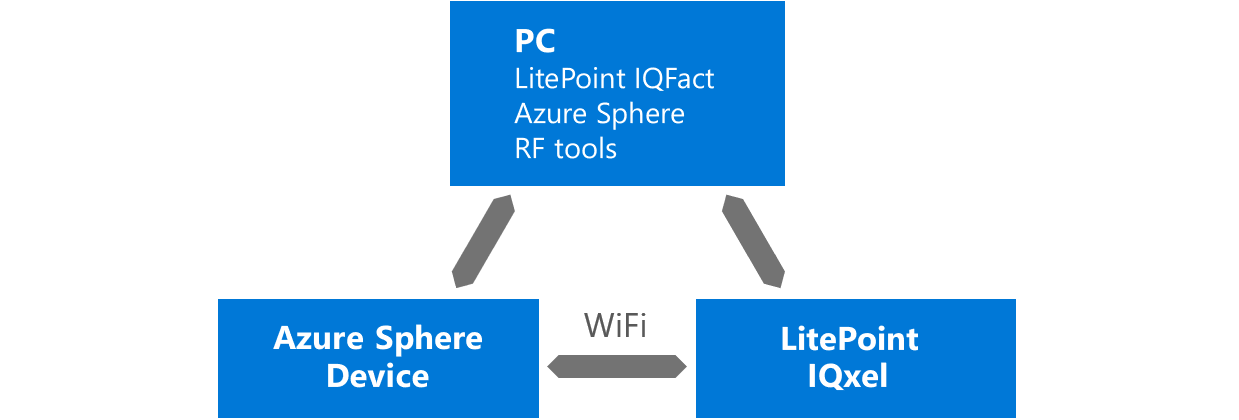
RF 工具套件。 此計算機軟體包含公用程式和 C、C#和 Python API 文件庫,用於測試和校正 RF 運算。 API 文件庫可讓您建立自訂應用程式以進行 RF 測試和校正。
請連絡您的 Microsoft 代表以取得此套件。 將它安裝在出廠的電腦上。 如果您的測試機構需要使用此工具來認證您的裝置,請先連絡您的 Microsoft 代表,然後再與他們共享軟體。
計算機軟體工具
各種工廠作業和雲端設定工作可能使用下列計算機軟體工具。 這些軟體工具必須安裝在用於這些工作的電腦上。
Azure 球體 SDK。 SDK 包含 Azure 球體 CLI 和其他工具,可用來建置和管理應用程式與部署。 CLI 命令可以執行作業,例如將軟體載入至連接的裝置、領取裝置,以及擷取附加裝置的詳細數據。 工廠和雲端設定工作都需要 SDK。
根據您電腦執行的專案,安裝 適用於 Windows 或 Linux 的 SDK。
製造範例。 「製造範例」同時提供工廠和雲端組態工作的支援,包括:
- Device Rest API 的 Python 和 C# 用戶端文檔庫,可實作直接計算機與裝置通訊,以進行優化的製造作業。 您也可以從 PyPI 和 NuGet 取得這些專案。
- 一組製造工具,其為 Python 腳本,可自動化製造的各種階段,包括裝置整備檢查、多重面板復原,以及多重面板 OTA 設定。
RF 工具套件。 只有在出廠作業中包含 RF 測試和校正時,才需要此套件。 如需詳細數據,請參閱 RF 測試和校正的設備和軟體。
開發可進行功能測試的應用程式
功能測試可確認您的產品正確運作。 您應執行的特定測試取決於您的個別硬體。 功能測試必須包含在工廠工作中。
您可以將測試組織為單一應用程式或一系列應用程式。 Azure 球體應用程式概觀、Azure 球體範例和 Azure 球體 SDK 中的範本提供應用程式設計的相關信息。 無論您選擇哪種設計,您的功能測試應用程式都必須簽署生產,如取得 生產簽署映 像準備步驟中所述,然後作為工廠樓面流程的一部分來部署。
若要回報錯誤、記錄數據或順序測試,部分功能測試需要與測試中的晶元進行通訊。 若要啟用這類通訊,您可以使用 MT3620 (ISU0、ISU1、ISU2 或 ISU3) 上的周邊 UART。 透過您自己的設計適用迴路,將這些 UART 連接到出廠的電腦或外部測試設備。 如果您建立了介面面板來支援晶元對計算機通訊,建議您將此回路新增至該面板。
確認應用程式和文稿是否正常運作
您應該徹底測試您的完成產品應用程式、測試應用程式和測試腳稿。 每當您更新 Azure 球體 SDK、Azure 球體作業系統或軟體時,建議您重新測試。
請遵循下列指導方針:
確認您的測試應用程式和已完成的產品應用程式可以安裝、執行和移除。
確認您的測試腳本、測試應用程式和完成的產品應用程式可與最新版的 Azure 球體 SDK 和 Azure 球體 OS 搭配使用。
準備作業系統更新
當側載應用程式有更新需要只出現在較新版本的操作系統,或當 Microsoft 發行具有安全性更新的作業系統時,可能需要在製造期間將更新的 Azure 球體 OS 版本載入至裝置上。
若要在製造期間準備 Azure 球體作業系統更新,請執行下列動作:
建立將裝置更新至新作業系統版本的方案。 您可以更新您自己製造線內的裝置,或與您的硬體廠商協調。
確認出廠和雲端組態電腦上的 Azure 球體 SDK 版本可與新版作業系統搭配使用。 如有需要,請依照 安裝 Windows 版 Azure 球體 SDK 或 安裝適用於 Linux 的 Azure 球體 SDK 中所述更新 SDK。
如果您在出廠作業中包含 RF 測試和校正,請確定您的 RF 測試和校正程式可與新的作業系統版本搭配使用。 請參閱 跨作業系統版本的 RF 工具相容性。
取得 MT3620 硬體最近提供的 Azure 球體 OS 復原檔案,並將檔案儲存在出廠的電腦上。 若要取得這些檔案,請接受 授權條款 ,然後 下載檔。
錄製標識碼及其他資訊
製造工作可能需要指定圖像、元件、產品或裝置群組。 應建立用來識別這些專案的標識碼和名稱記錄,並儲存在適當的計算機上,以便日後在工廠和雲端設定工作期間使用。 本節說明如何取得每個項目的識別資訊。
圖像識別碼和元件標識碼
每個應用程式都有元件識別碼和圖像標識碼。 在 取得生產簽署影 像準備工作期間,錄製影像標識碼和元件標識碼。 圖像標識碼和元件標識碼都會出現在 azsphere 圖像新增 命令的輸出中,該命令用於該準備工作。
產品名稱和裝置群組
建立產品和裝置群組時,請記錄它們的名稱。 每個 Azure 球體裝置都必須指派給產品和裝置群組,做為雲端設定工作的一部分。
製造商應該為連線裝置的每個型號建立產品,例如洗碗機或咖啡製造商。 每個連接的裝置都有單一產品,但單一產品可以與許多裝置相關聯。 當您建立產品時,預設裝置群組會在產品內建立。 您可以使用預設裝置群組或建立您自己的裝置群組。
若要建立產品,請使用 azsphere 產品建立 命令,如下所示。 分別取代和<product description>取代<product-name>適合您產品的名稱和描述。
azsphere product create --name <product-name> --description <product description>
針對雲端設定,您可以使用 [ 生產 ] 預設裝置群組,或建立您自己的裝置群組。 若要建立您自己的裝置群組,請使用 azsphere 裝置群組建立 命令,如下所示。 以您選擇的名稱取代 <device-group-name> ;取代 <product-name> 為要在其中建立裝置群組的產品名稱。
azsphere device-group create --name <device-group-name> --product <product-name>
取得已簽署生產簽章的影像
當您將影像上傳到 Azure 球體安全性服務 (AS3 時,) 會簽署影像,以便以受信任的方式發佈到裝置。 部署在生產環境中的裝置只接受已簽署生產狀態的影像,做為 Azure 球體安全承諾的一部分。 在製造期間,您可能會想要將已簽署的生產映像載入裝置。 為了避免在出廠作業期間需要因特網連線,請建立一次生產簽署影像、從 AS3 下載,然後將它們儲存在出廠的電腦上,以便在生產期間側載。
只有在出廠期間才使用的應用程式,必須明確地識別為 暫存 影像。 這可確保在測試程序結束時移除這些應用程式。 對於製造商之後仍會保留在裝置上的應用程式,請勿使用暫時影像;否則,全機更新程式將無法正確運作。
取得生產簽名影像的步驟如下:
將影像上傳到 AS3。 請使用 azsphere 影像新增 命令,如下所示,以包含您軟體之圖像套件的路徑和名稱取代
<path-to-image-package>。--temporary包含將影像標示為暫時的參數,否則省略影像。azsphere image add --image <path-to-image-package> --temporary儲存 Azsphere 影像新增 命令在步驟 1 輸出中顯示的圖像識別碼和元件識別元;您稍後需要這些專案,以進行一些工廠作業和雲端設定工作。 下一個步驟也需要圖像標識碼。
下載生產簽署的影像。 使用 azsphere 影像下載 命令,取代
<image-id>為要下載的影像識別碼,以及<file-path>用來儲存下載影像的路徑和檔名。azsphere image download --image <image-id> --destination <file-path>
重要
如果裝置可能比取得生產簽署映像期間所用的租用戶還要多,您必須先保留精確的原始 (,才能上傳) 圖像檔案,以便將它們上傳至裝置存取的實際租使用者。 雲端 組態工作的詳細資訊將說明此需求。
取得更新的受信任的鍵盤
在某些情況下,您可能會有較新的生產簽署映像,您需要套用至較舊的操作系統。 舉例來說,如果您更新應用程式映像以修正錯誤,就可能會發生這種情況。
不過,這可能會引發問題。 操作系統包含「受信任的密鑰store」,可讓它信任用來簽署生產簽署映像的一組密鑰。 如果您的生產簽署影像比作業系統更新,且在此同時 AS3 更新了其影像簽署密鑰,則作業系統可能不信任用來簽署影像的密鑰。 您可以依照 工廠樓層工作,判斷這個問題是否會影響特定的操作系統與生產簽署影像組合。
更新生產中使用的作業系統可以補救此問題,請參閱 準備作業系統更新。 不過,如果您因為某些原因不想要更新操作系統,則可以改用舊版操作系統,只更新受信任的機碼站。
若要這麼做,請接受 授權條款 ,然後 下載復原映像,然後從這個 zip 檔案中擷取「trusted-keystore.bin」檔案。 工廠底層的工作說明如何使用此「trusted-keystore.bin」檔案來更新受信任的鍵盤。